在处理图片的过程中,我们会遇到大量的图片。如果这个时候还靠人工处理,会给我们带来很多工作。随着PS支持插件的功能越来越多,我们也可以使用插件来简化我们的工作。以下是经典中的经典,相信很多人都很熟悉。我们自己处理照片的时候也可以用!
《Portraiture》磨皮神器
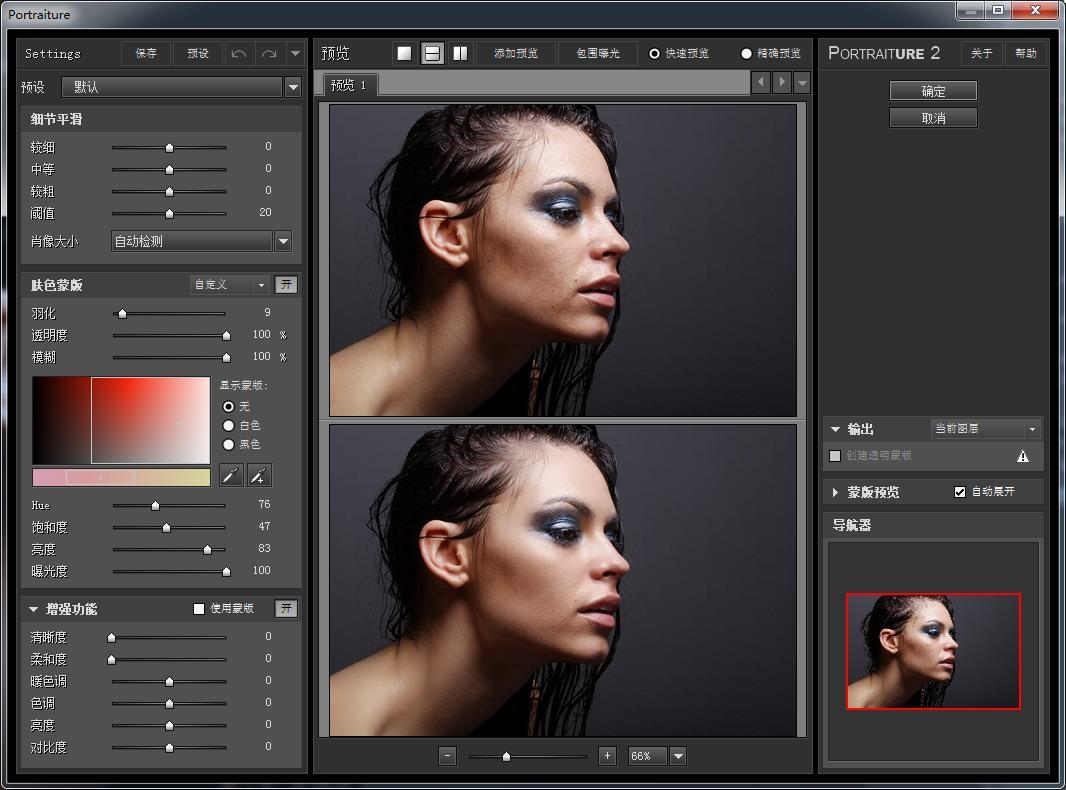
肖像插件界面
插件的安装方法就不多说了。如果不明白,可以留言或者私信。
素材图片

图片材料
今天我们来对插件进行实战演示
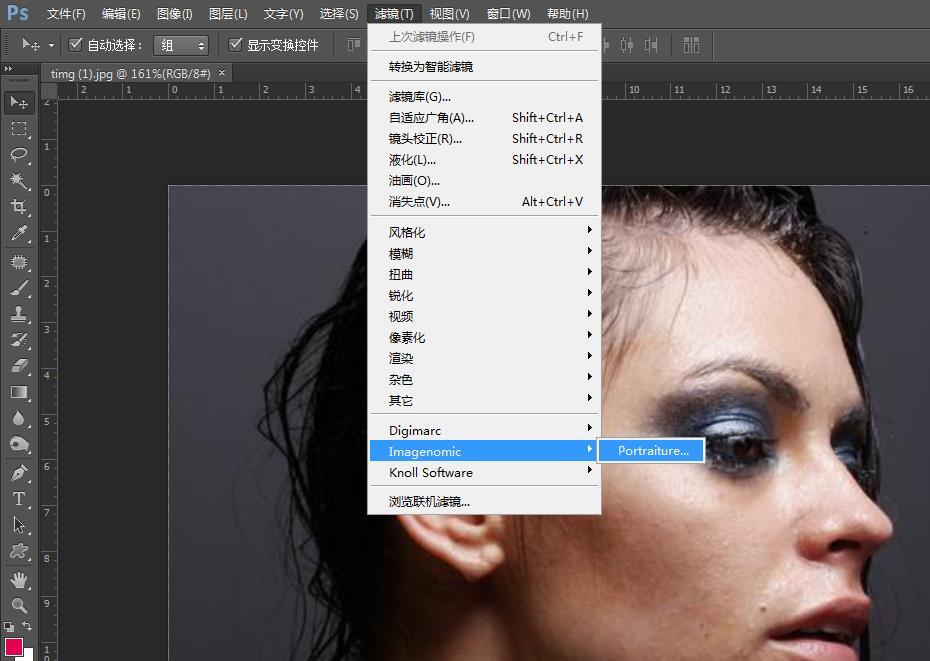
安装的插件可以在PS滤镜库中找到。
打开弹出插件界面
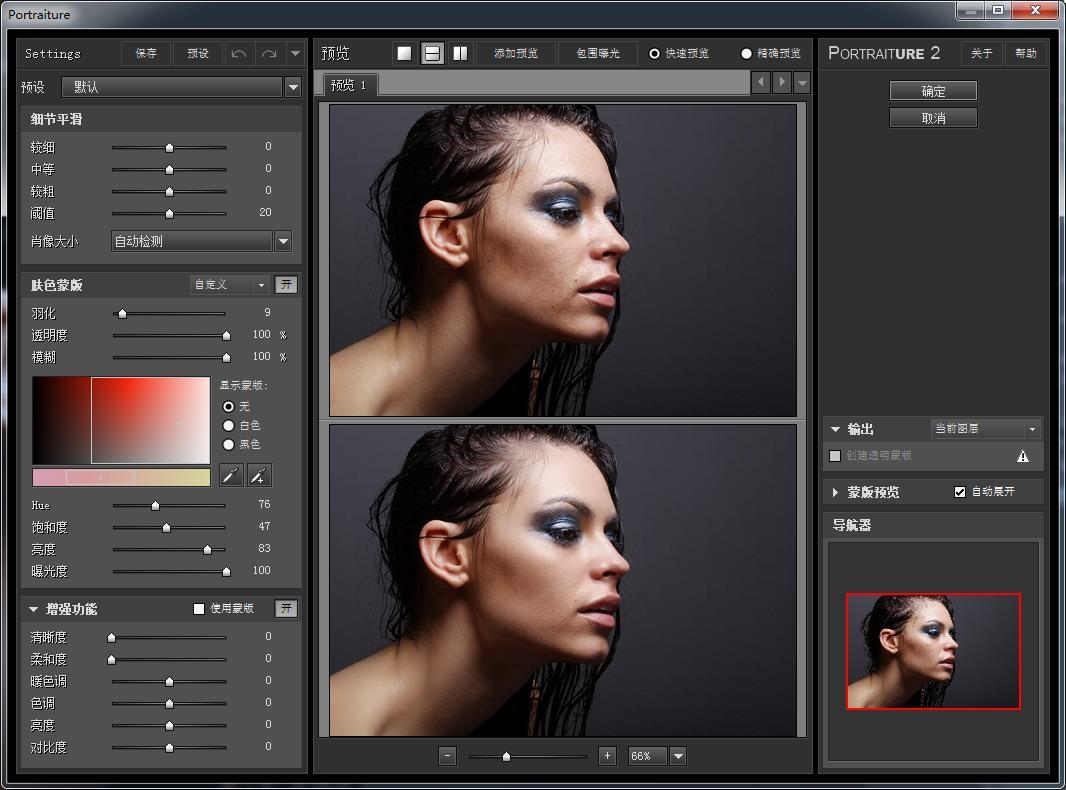
单击上面的比较预览工作来比较处理前后。
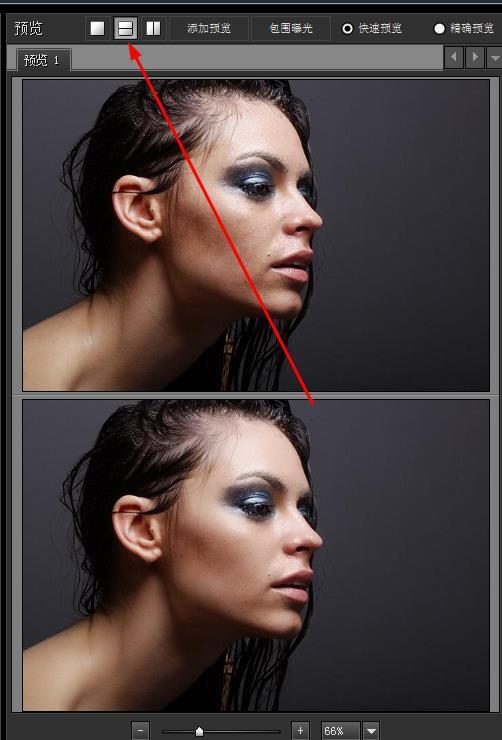
长按下面这张照片用鼠标左键可以看到前后对比。
功能区域划分
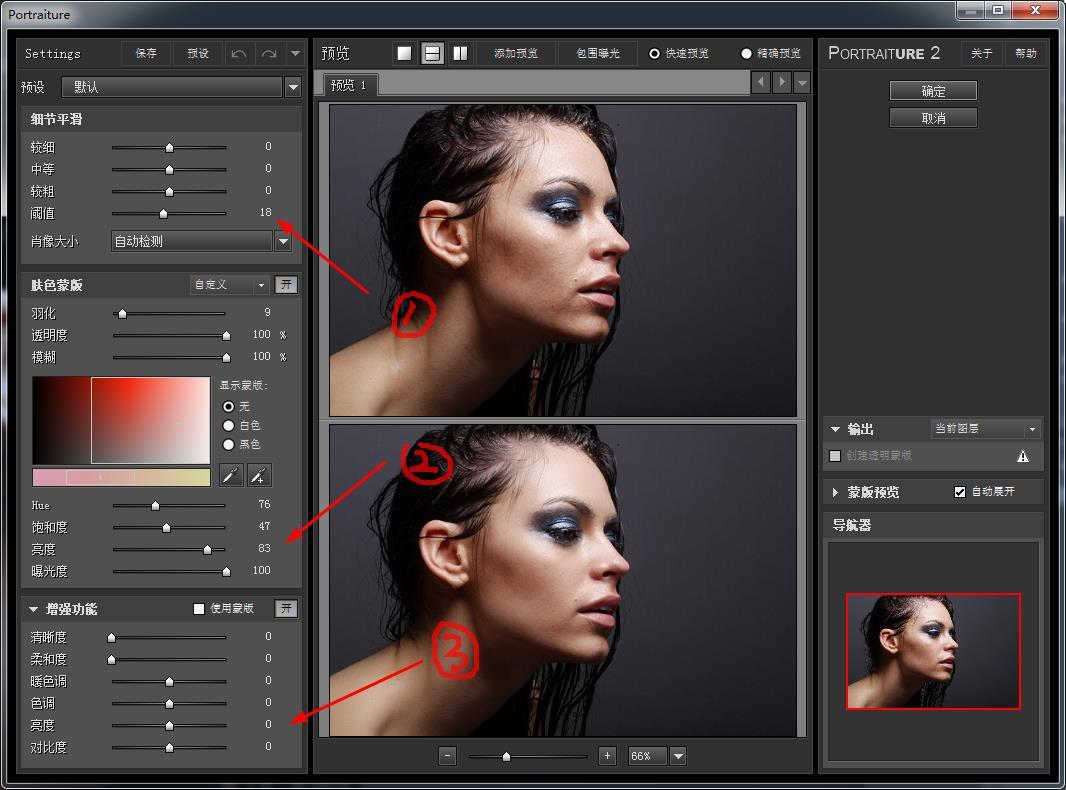
大部分值是不需要去碰的,我们只需要去改变我们想要的,因为大部分功能是不可用的。
一般我只改变阈值。数值越大,脱皮越厉害,数值越小,脱皮越轻。说明你剥的越用力,整个脸的皮肤会越平整,没有质感,所以剥的要得当。建议你只需要改变这个值,其他的不需要碰。单击确定。
颜色调整,以一个简单的栗子为例。皮肤大部分是黄色的,所以默认颜色也是肉色值。如果你觉得默认颜色不像肤色,可以通过下面两根吸管在他皮肤上点一下!
增强功能,这是加强对图片的处理,对应的文字也很简单易懂。
点个确定 磨皮完成啦!
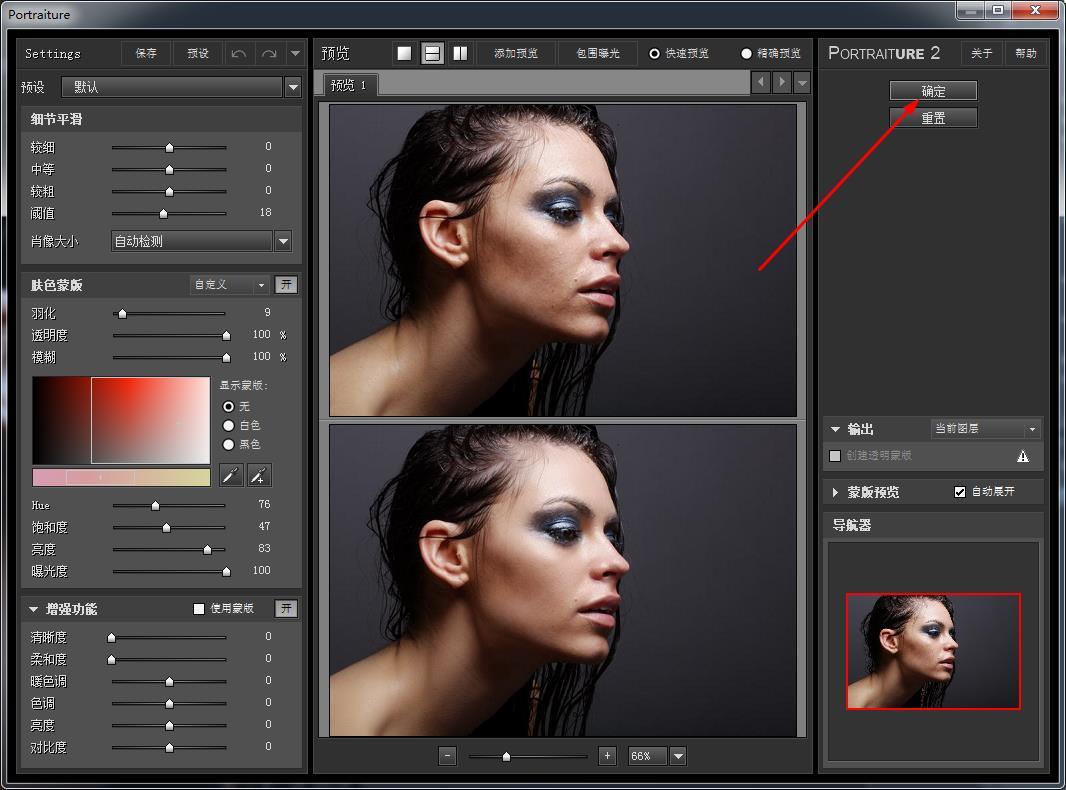
其实这个软件剥皮只有两步,打开——调整剥皮阈值——确认。我为什么要这么说!因为真的很方便。
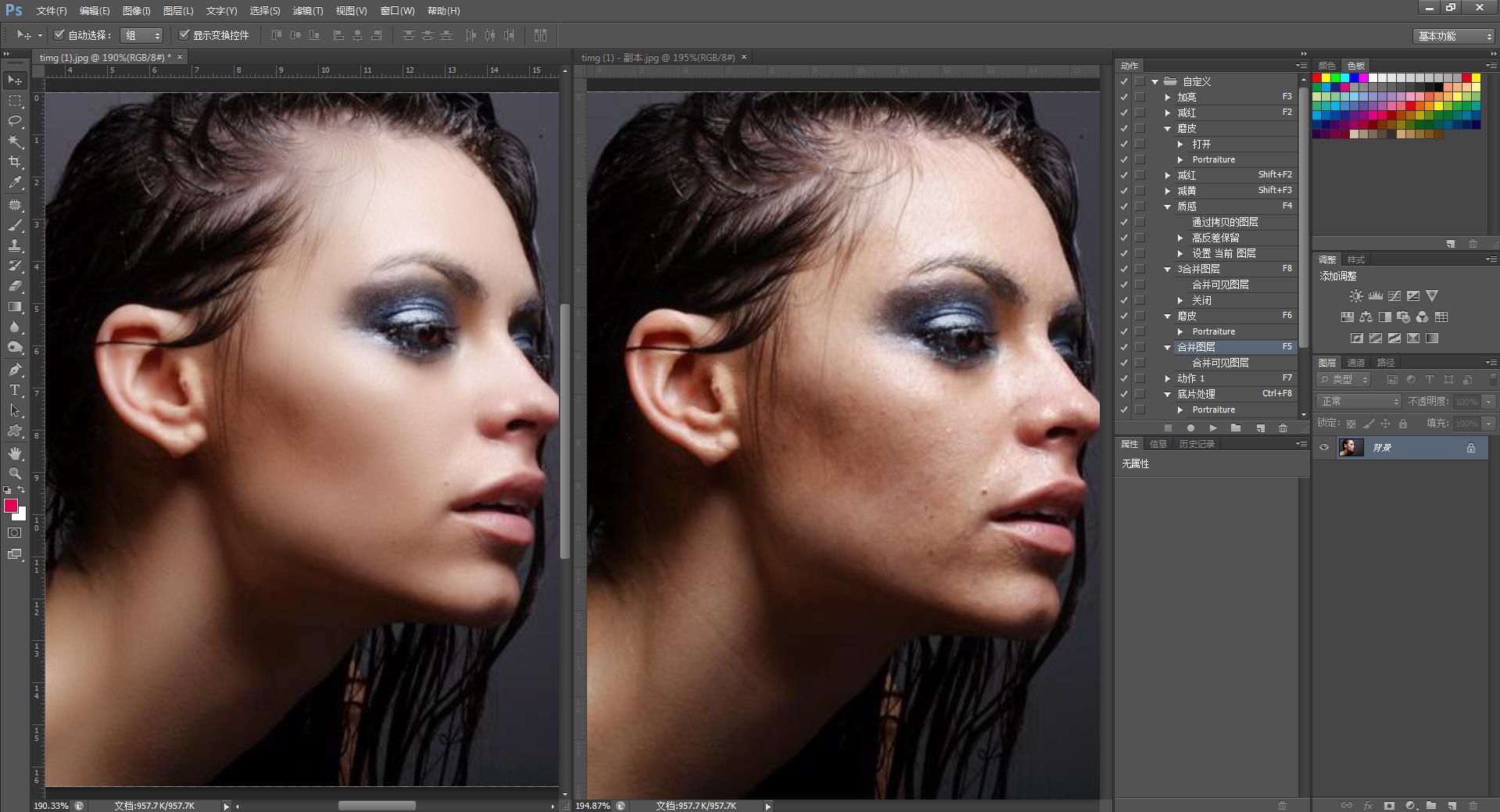
最终对比图
雪碧在这里给你一些提示。为什么我不在里面调整其他亮度,对比度之类的?是因为它的强项是剥皮,你用它强大的剥皮功能就可以了。至于配色什么的,就交给PS软件本身吧!就是不会改变原图,而且PS软件本身功能强大,可以调整的更快。

